使用 [常用] 索引標籤最右側 [編輯] 群組中的 [選取] 選項,查看並選取 PowerPoint中的個別物件:
![[編輯] 群組中的 [選取]](https://support.content.office.net/zh-tw/media/ca6c1955-15da-46f2-88bb-1e1d904d8c82.png)

52 秒
按兩下 物件 加以選取。 如果未選取,請在 [常用] 索引標籤的 [編輯] 群組中,按一下 [選取],然後執行下列其中一項動作:
-
若要選取投影片上所有的物件和預留位置,請按一下 [全選]。
-
若要選取隱藏、堆疊或位於文字後面的物件,請按兩下 [ 選取物件],然後按下並拖曳到物件上方。
-
若要開啟 [選取窗格],您可以在其中選取、多重選取、顯示、隱藏或變更物件順序,按兩下 [ 選取窗格],然後按下您要的選項。
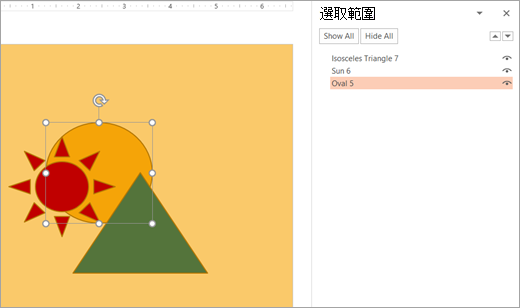
圖:在此範例中,我們可以輕鬆地在 [選取範圍] 窗格中選取橢圓圖案,而在投影片上,橢圓則會被埋在太陽和三角形圖案下。
選取物件之後,您可以像往常一樣將 PowerPoint 命令和功能套用到該物件。
隨時開啟 [選取窗格]:在 [常 用 ] 索引卷標上,選取 [排列 > 選取窗格]。
使用選取窗格
插入圖案、文字框、 SmartArt 圖形、影像或其他對象之後,您可以開啟 [選取窗格] 來追蹤所有物件。
-
選取您要管理的其中一個物件。
-
選取 ...選 取物件時顯示在功能區上的 [格式] 索引卷標,然後選擇 [ 選取窗格 ] (或 [ 排列 > 選取窗格 ]) 。
![顯示 Mac 版 PowerPoint 2016 的 [圖案格式] 索引標籤](https://support.content.office.net/zh-tw/media/c73b211a-9caa-415b-89d3-a5e3091680cb.png)
-
選取窗格隨即開啟,並列出您的所有物件,您可以執行下列任何一項動作:
-
在清單中向上或向下拖曳專案以變更順序。 在下面的範例中,從 PowerPoint,將弧形連接器移至清單頂端時,也會將它移到兩個橢圓圖案 (和投影片) 上的其他專案前方。
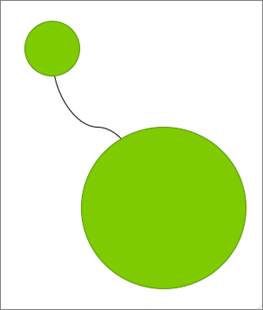
![顯示 [選取] 窗格中清單底部的連接線](https://support.content.office.net/zh-tw/media/4895d1b5-99d8-41af-9b97-9cc42c73b107.png)
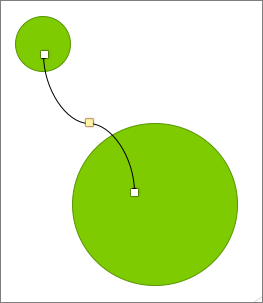
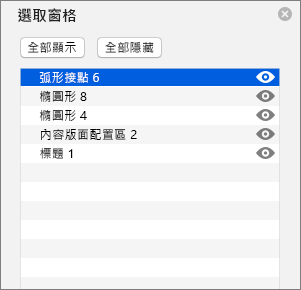
-
從選取窗格選擇要顯示或隱藏的物件。 若要隱藏物件,請按兩下 [選取窗格] 中的眼球圖示,指出該物件為 [顯示
![[選取] 窗格中的 [顯示] 圖示](https://support.content.office.net/zh-tw/media/0ff9ed1d-10da-462f-b6b7-6290e6d27dc9.png)


![顯示 Mac 版 Office 2016 [選取] 窗格中的隱藏功能](https://support.content.office.net/zh-tw/media/13b2b7bd-10bd-480c-b8c0-3749afba5e85.png)
-
在選取窗格中的將物件組成群組或取消群組。 如果您使用 Command + Click 選取多個物件,您可以接著在 [格式] 索引標籤的功能區中選取 [群組物件] 來將它們組成群組或取消群組。
![顯示 Mac 版 PowerPoint 2016 功能區上的 [群組] 圖示](https://support.content.office.net/zh-tw/media/2ccd94cb-9e26-4332-aca2-1f24ec2257d5.png)
-
[選取] 窗格可讓您檢視及選取投影片上的個別元素、顯示或隱藏專案,或重新排序專案。 按兩下窗格中的專案以重新命名。
開啟選取窗格
在 [傳統] 功能區上:
-
移至 [常用 ] >
![在 [常用] 索引標籤上,針對與選取及排列投影片上的對象相關的選項選單,選取 [排列] 按鈕。](https://support.content.office.net/zh-tw/media/2a81ee55-c48d-4d4e-985f-99597236664f.png)
在 [Single-Line] 功能區上:
-
移至 [常用 ] >
![在 [常用] 索引標籤上,針對與選取及排列投影片上的對象相關的選項選單,選取 [排列] 按鈕。](https://support.content.office.net/zh-tw/media/2a81ee55-c48d-4d4e-985f-99597236664f.png)
如果看不到 [排列] 按鈕,請選取最右側的三個點 (...) [其他] 按鈕。 然後在 [ 其他繪圖選項] 底下,選取 [ 排列 > 選取窗格]。
使用選取窗格重新排列專案
窗格中的專案會依圖層順序列出。 頂端項目位於頂端圖層。
在清單中向上或向下拖曳專案以變更順序。
顯示或隱藏專案
使用窗格右側的專案眼球符號來判斷該專案是否在投影片上顯示或隱藏:
![在 [選取窗格] 中,使用任何物件右側的「眼睛」符號來顯示或隱藏它。](https://support.content.office.net/zh-tw/media/cd0fb778-5ddc-4979-852f-142f1c6ed2e0.png)










